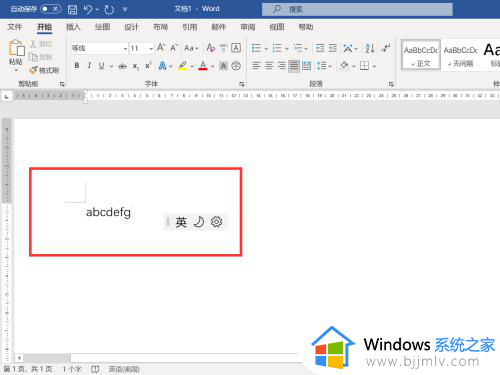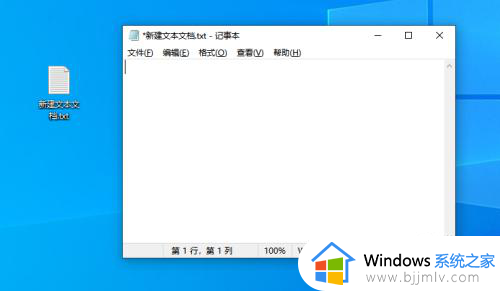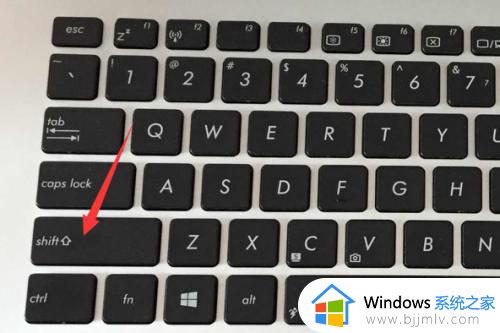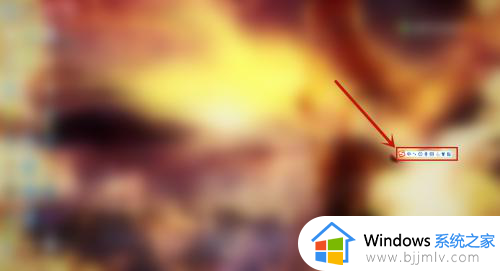英文大小写转换方法 电脑键盘大小写切换按哪个键
我们在电脑中输入英文的时候,有时候需要大小写来回进行切换,但是仍然有很多小伙伴还不清楚电脑键盘大小写切换按哪个键,其实有两个键可以进行切换,如果你也想知道的话,可以跟着笔者一起来学习一下英文大小写转换的详细方法吧,希望可以帮助到大家。
方法如下:
方法一、
1、切换英文
打开WORD文档,点击任务栏上输入法工具,切换成英文状态,按下字母键,输入小写字母。
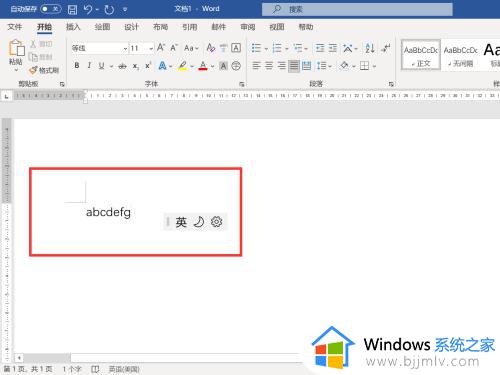
2、切换大写
按下键盘上“Caps Lock”,屏幕上方显示“CAPS LOCK ON”。
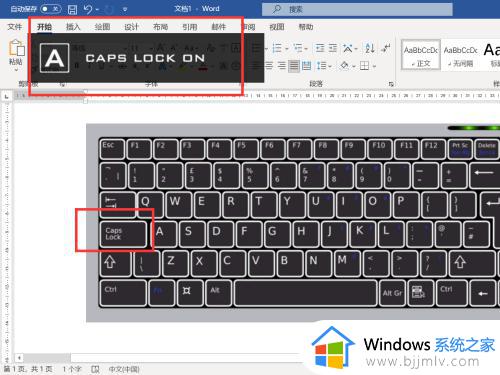
3、输入字母
在键盘上按下字母键,输出的是大写字母。
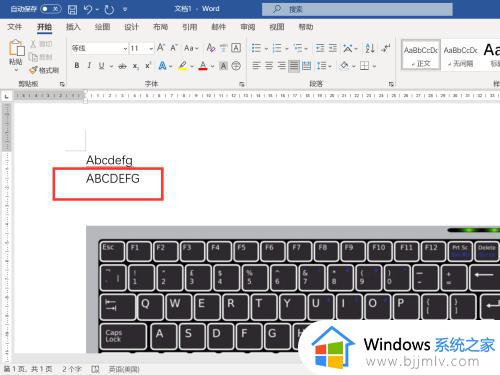
4、切换小写
再按下键盘上“Caps Lock”,屏幕上方显示“CAPS LOCK OFF”,则切换回小写输入。
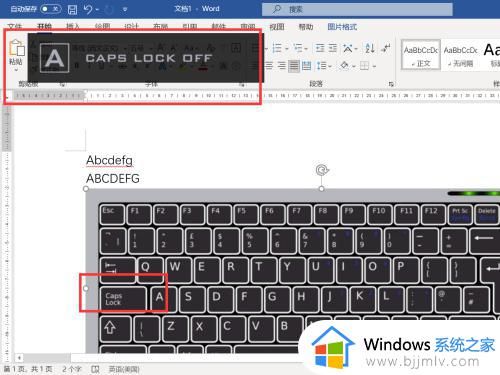
方法二、
1、按下字母键
在WORD文档里,切换英文输入法,在键盘上按下字母键是小写字母。
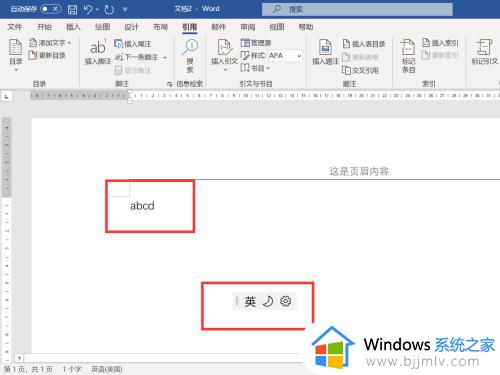
2、按下SHIFT键
在键盘上按下"SHIFT按键”,同时按下字母键。
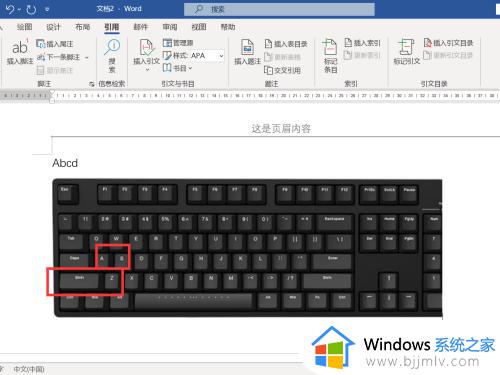
3、查看字母
在文档里输出大写字母。
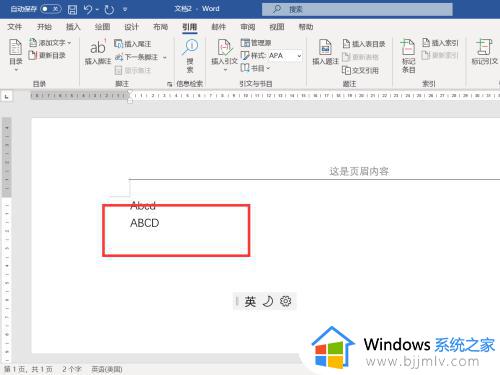
通过上述的方法就可以实现键盘大小写切换了,如果你也有需要的话,就可以参考上述方法步骤来进行操作,更多精彩内容欢迎继续关注本站!